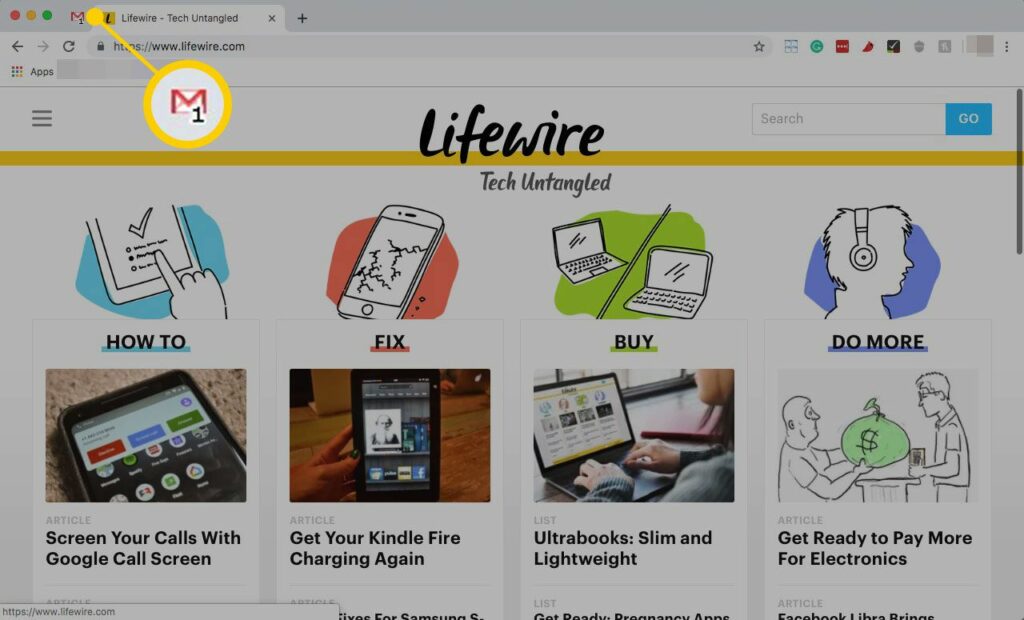Comment faire en sorte que le nombre de fichiers non lus de Gmail soit visible dans les onglets
ce qu’il faut savoir
- Depuis l’écran de votre boîte de réception Gmail, sélectionnez d’installation (icône d’engrenage), sélectionnez Afficher tous les paramètrespuis sélectionnez Avancée Étiquette.
- à l’intérieur icone message non lu section, sélectionnez activerpuis sélectionnez Sauvegarder les modifications.
- Votre onglet Gmail Chrome affichera désormais le nombre de messages non lus que vous avez actuellement.
Cet article explique comment rendre le nombre non lu de Gmail plus visible dans les onglets. Ce réglage affichera le nombre de non lus sur l’icône Gmail dans votre onglet Chrome. Ce paramètre est particulièrement utile si vous gardez votre boîte de réception ouverte dans une petite fenêtre épinglée ou si vous avez souvent trop d’onglets ouverts pour voir les chiffres dans les en-têtes.
Rendre le nombre non lu de Gmail plus visible dans les onglets
Pour déplacer le décompte non lu vers l’avant dans l’en-tête de la page Gmail et le rendre visible dans les onglets d’arrière-plan ou les fenêtres réduites et réduites :
-
Depuis l’écran de votre boîte de réception Gmail, sélectionnez d’installation (icône d’engrenage).
-
choisir Afficher tous les paramètres.
-
choisir Avancée Étiquette.
-
à l’intérieur icone message non lu section, sélectionnez activerpuis sélectionnez Sauvegarder les modifications.
-
Votre onglet Gmail Chrome affichera désormais le nombre de messages non lus que vous avez actuellement.
Merci de nous en informer!
Dites-nous pourquoi !
D’autres détails ne sont pas assez difficiles à comprendre